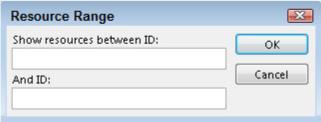Филтери у Пројецт 2016 функционишу слично функцији зумирања у процесору текста: они вам дају изблиза поглед на различите аспекте вашег плана и помажу вам да уочите назнаке о проблемима, као што су укупни ресурси. Можете да подесите филтер да бисте истакли задатке или ресурсе који испуњавају одређене критеријуме или да уклоните из приказа све задатке или ресурсе који не испуњавају критеријуме.
Пројецт обезбеђује унапред дизајниране филтере које можете једноставно да укључите за задатке или ресурсе, користећи критеријуме као што су
- Задаци чија је цена већа од наведеног износа
- Задаци на критичком путу
- Задаци који се јављају у одређеном периоду
- Прекретни задаци
- Задаци који користе ресурсе у групи ресурса
- Задаци са укупно додељеним ресурсима
Неколико филтера, као што су проклизавање задатака и рад са прекорачењем буџета, помажу вам да уочите проблеме након што финализирате распоред и пратите напредак.
Филтерима можете приступити на неколико начина. Када користите падајућу листу Филтер, бирате уграђене филтере са листе. Филтери делују тако да уклоне из приказа све задатке који не испуњавају одређене критеријуме и приказују оне који испуњавају.
Да бисте укључили ове филтере са картице Приказ на траци, пратите ове кораке:
Прикажите приказ ресурса (као што је приказ листа ресурса) да бисте филтрирали ресурсе или приказ задатака (као што је приказ Гантовог графикона) да бисте филтрирали задатке.
У групи Подаци на картици Приказ кликните на падајућу листу Филтер и изаберите критеријум.
Листа филтера је падајућа листа; када ниједан филтер није примењен, листа приказује Сви задаци или Сви ресурси. Ако изаберете филтер који захтева унос, видећете оквир за дијалог, као што је приказани опсег ресурса. Оквир за дијалог ће се разликовати у зависности од филтера који одаберете. У супротном, филтер се одмах примењује и уклања из приказа све ресурсе или задатке који не одговарају вашим критеријумима.
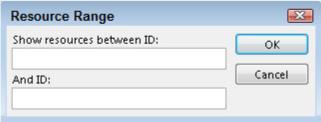
Уношење параметара филтера.
Ако се прикаже оквир за дијалог, унесите потребне информације и кликните на дугме ОК. Филтер је примењен.
Да бисте поново приказали све задатке или ресурсе, кликните на падајућу листу Филтер на картици Приказ, а затим изаберите опцију Без филтера.